- Windows 11-ში 0x80073701 შეცდომის კოდი გვხვდება განახლების დაყენებისას.
- ეს შეიძლება გამოწვეული იყოს სისტემის დაზიანებული ფაილებით, Windows-ის განახლების კომპონენტებთან დაკავშირებული პრობლემებით ან თუ კრიტიკული სერვისები არ მუშაობს.
- შეცდომის გამოსასწორებლად, გაუშვით ჩაშენებული პრობლემების მოგვარების პროგრამა ან შეასრულეთ DISM და SFC სკანირება, აქ სხვა მეთოდებთან ერთად.
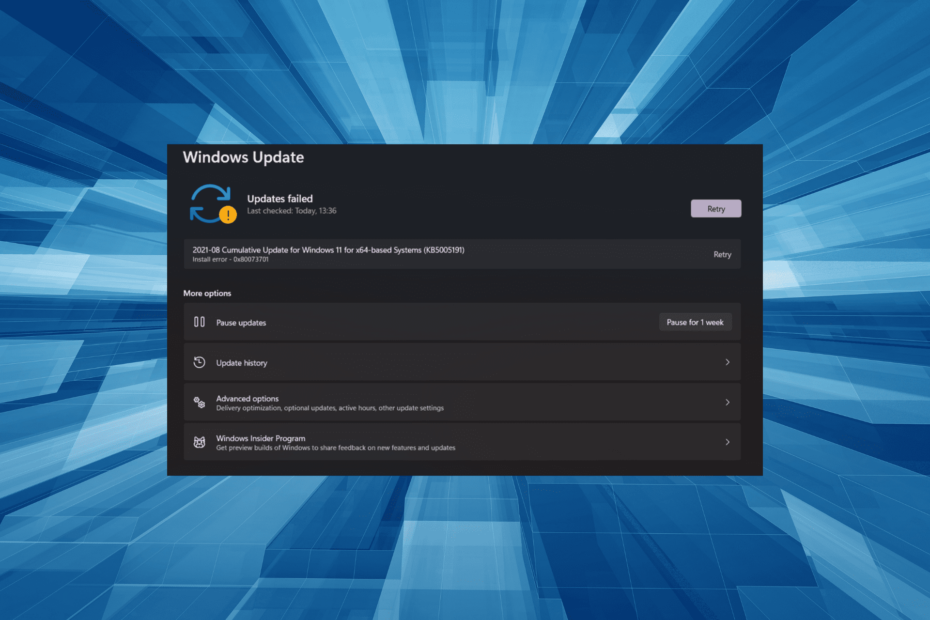
Xდააინსტალირეთ ჩამოტვირთვის ფაილზე დაწკაპუნებით
ეს პროგრამული უზრუნველყოფა გამოასწორებს კომპიუტერის გავრცელებულ შეცდომებს, დაგიცავს ფაილის დაკარგვისგან, მავნე პროგრამებისგან, ტექნიკის უკმარისობისგან და ოპტიმიზებს თქვენს კომპიუტერს მაქსიმალური მუშაობისთვის. მოაგვარეთ კომპიუტერის პრობლემები და წაშალეთ ვირუსები ახლა 3 მარტივი ნაბიჯით:
- ჩამოტვირთეთ Restoro PC Repair Tool რომელიც მოყვება დაპატენტებულ ტექნოლოგიებს (ხელმისაწვდომია პატენტი აქ).
- დააწკაპუნეთ სკანირების დაწყება იპოვონ Windows-ის პრობლემები, რამაც შეიძლება გამოიწვიოს კომპიუტერის პრობლემები.
- დააწკაპუნეთ შეკეთება ყველა პრობლემების გადასაჭრელად, რომლებიც გავლენას ახდენს თქვენი კომპიუტერის უსაფრთხოებასა და მუშაობაზე
- Restoro ჩამოტვირთულია 0 მკითხველი ამ თვეში.
Windows-ის განახლებები კრიტიკულია და უახლესი გამეორებით ჯერ კიდევ ადრეულ დღეებში, რეკომენდირებულია ყოველთვის გქონდეთ დაინსტალირებული უახლესი ვერსია. მაგრამ რამდენიმე მომხმარებელი იღებს 0x80073701 შეცდომას Windows 11-ში განახლებების დაყენების მცდელობისას.
ყოველი განახლებით, Microsoft ავრცელებს უამრავ ახალ ფუნქციას, რომელთაგან ზოგიერთი გამიზნულია სისტემის მუშაობის გაზრდისთვის. ამასთან, არის პატჩები ადრე მოხსენებული შეცდომებისთვის. ასე რომ, უახლესი ვერსიის ინსტალაციის შემდეგ, თქვენ მიიღებთ უკეთეს შესრულებას და ნაკლებ შეცდომებს.
მაგრამ, არსებობს სხვადასხვა შეცდომები, რომლებიც ხელს უშლის განახლებების დაყენებას. პრობლემა აქ შეიძლება მერყეობდეს რაღაც მარტივიდან უკიდურესად რთულამდე. სწორედ ამიტომ გადავწყვიტეთ გამოგვეძღვნა ეს სტატია, რათა დაგეხმაროთ Windows 11-ში 0x80073701 განახლების შეცდომის გამოსწორებაში.
რა იწვევს 0x80073701 განახლების შეცდომას Windows 11-ში?
რაც შეეხება განახლების შეცდომებს, არსებობს რამდენიმე საერთო გამომწვევი მიზეზი. ყველაზე ხშირად, ვიდრე არა, ეს არის უმნიშვნელო ხარვეზი, რომელიც ხელს უშლის განახლებების დაყენებას.
გარდა ამისა, თუ კრიტიკული სისტემის ფაილები დაზიანებულია ან დაკარგულია, Windows 11-ში შეიძლება შეგხვდეთ შეცდომის კოდი 0x80073701. და შემდეგ არის Windows Update კომპონენტები, რომლებმაც შეიძლება ზიანი მიაყენოს განახლებების ინსტალაციისას.
გარდა ამისა, ასევე არსებობს შესაძლებლობა, რომ კრიტიკული სერვისები, რომლებიც პასუხისმგებელნი არიან განახლებების იდენტიფიკაციაზე, ჩამოტვირთვაზე და ინსტალაციაზე, შესაძლოა არ იმუშაონ.
ახლა, როდესაც თქვენ გაქვთ ძირითადი მიზეზების გააზრება, მოდით გაეცანით Windows 11-ში 0x80073701 შეცდომის ყველაზე ეფექტურ გამოსწორებებს.
როგორ გამოვასწორო 0x80073701 შეცდომა windows 11?
1. გამოიყენეთ მესამე მხარის სპეციალური ინსტრუმენტი
Windows Update-ის ნებისმიერი შეცდომის ან თუნდაც სხვა შეცდომის გამოსწორების უმარტივესი გზა არის მესამე მხარის საიმედო და გამოყოფილი ინსტრუმენტის გამოყენება. არსებობს უამრავი ასეთი ხელმისაწვდომი, მაგრამ ყველა არ არის ისეთი ეფექტური, როგორც Restoro.
ის არა მხოლოდ აღმოფხვრის სისტემის დაზიანებულ ფაილებს, არამედ ეძებს სხვა პრობლემებს თქვენს სისტემაში და ასწორებს მათ. ინსტრუმენტი მოახდენს რეესტრის ოპტიმიზაციას, სკანირებას და წაშლის მავნე პროგრამას, თუ ის აღმოჩნდება, ასევე ჩაანაცვლებს დაკარგული DLL ფაილებს.
გარდა ამისა, ის ასევე გამოასწორებს მავნე პროგრამის ან ვირუსის მიერ დატოვებულ ზიანს, რათა უზრუნველყოს, რომ თქვენი კომპიუტერის ჯანმრთელობა და შესრულება უცვლელი დარჩეს.
Restoro-სთან ერთად, თქვენ გაქვთ გონების თავისუფლება და შეგიძლიათ იმუშაოთ ძალისხმევის გარეშე, სანამ ის წყვეტს პრობლემებს ფონზე.
ექსპერტის რჩევა: კომპიუტერის ზოგიერთი პრობლემის მოგვარება რთულია, განსაკუთრებით მაშინ, როდესაც საქმე ეხება დაზიანებულ საცავებს ან Windows ფაილების გამოტოვებას. თუ შეცდომის გამოსწორების პრობლემა გაქვთ, თქვენი სისტემა შეიძლება ნაწილობრივ დაზიანდეს. ჩვენ გირჩევთ დააინსტალიროთ Restoro, ხელსაწყო, რომელიც დაასკანირებს თქვენს აპარატს და დაადგენს რა არის ბრალია.
Დააკლიკე აქ გადმოწეროთ და დაიწყოთ შეკეთება.
⇒ მიიღეთ Restoro
2. გაუშვით Windows Update troubleshooter
- დაჭერა Windows + მე გაშვება პარამეტრები აპლიკაცია და დააწკაპუნეთ პრობლემების მოგვარება მარჯვნივ -ში სისტემა ჩანართი.
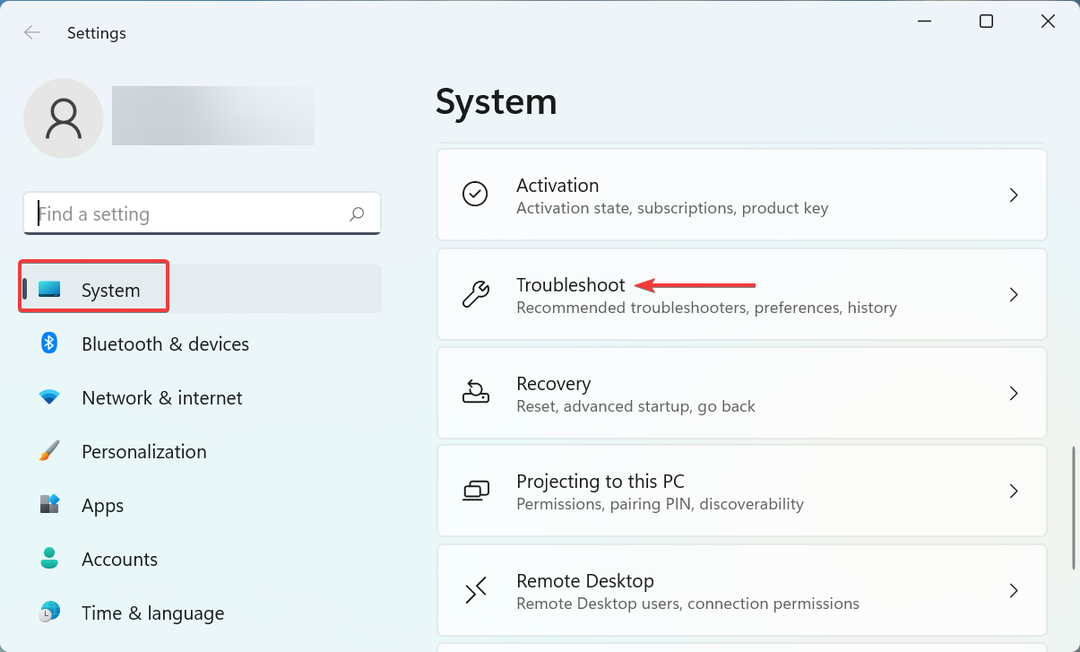
- Დააკლიკეთ სხვა პრობლემების მოგვარების საშუალებები.
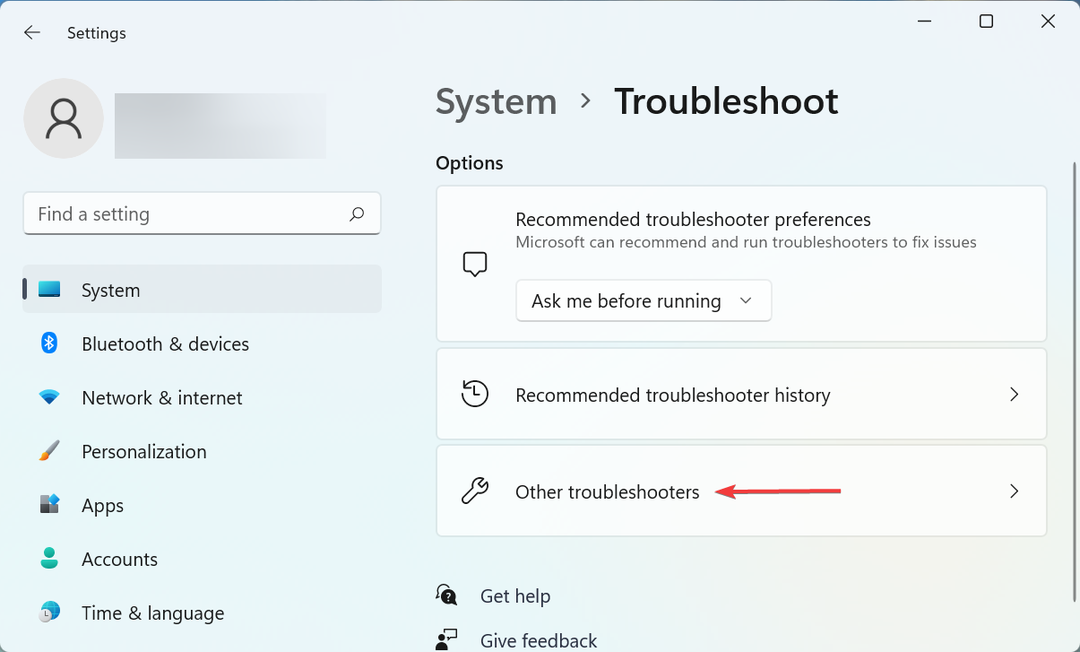
- იპოვნეთ ვინდოუსის განახლება პრობლემების აღმოფხვრა და დააწკაპუნეთ გაიქეცი ღილაკი მის გვერდით.
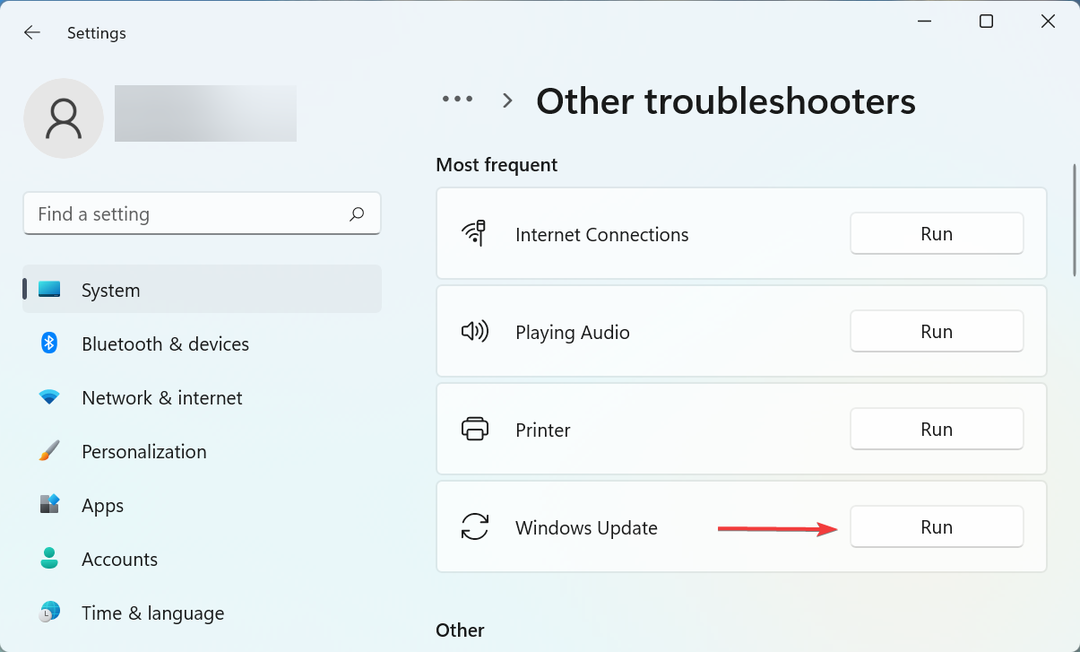
- მიჰყევით ეკრანზე მითითებებს და აირჩიეთ საჭირო პასუხი, როდესაც მოგეთხოვებათ შეცდომის გამოსწორება.
3. გაუშვით DISM ინსტრუმენტი და SFC სკანირება
- დაჭერა Windows + ს გაშვება ძიება მენიუ, შედით Windows ტერმინალი ტექსტის ველში ზედა, დააწკაპუნეთ მაუსის მარჯვენა ღილაკით შესაბამის ძიების შედეგზე და აირჩიეთ გაუშვით ადმინისტრატორადr კონტექსტური მენიუდან.
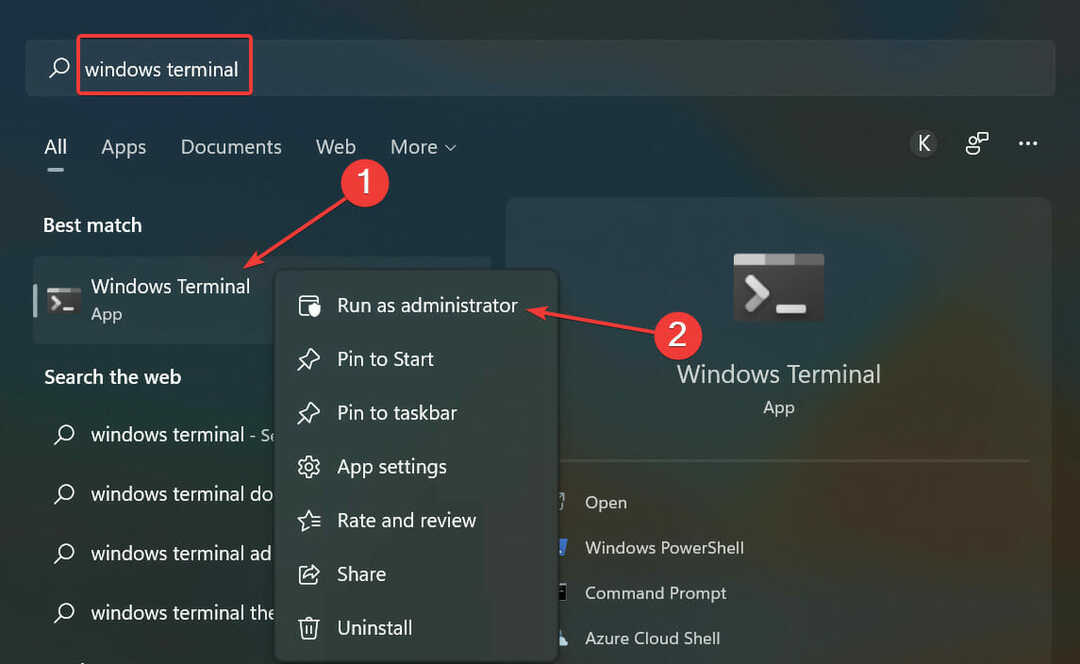
- დააწკაპუნეთ დიახ წელს UAC (მომხმარებლის ანგარიშის კონტროლი) მოთხოვნა, რომელიც გამოჩნდება.
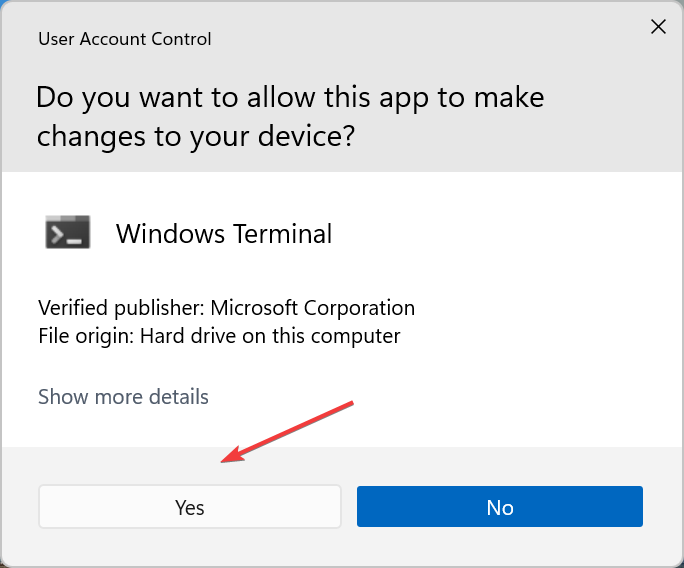
- ახლა დააწკაპუნეთ ქვევით მიმართულ ისარს და აირჩიეთ ბრძანების ხაზი ვარიანტების სიიდან. ალტერნატიულად, შეგიძლიათ დაარტყოთ Ctrl + ცვლა + 2 გაშვება ბრძანების ხაზი ახალ ჩანართში.
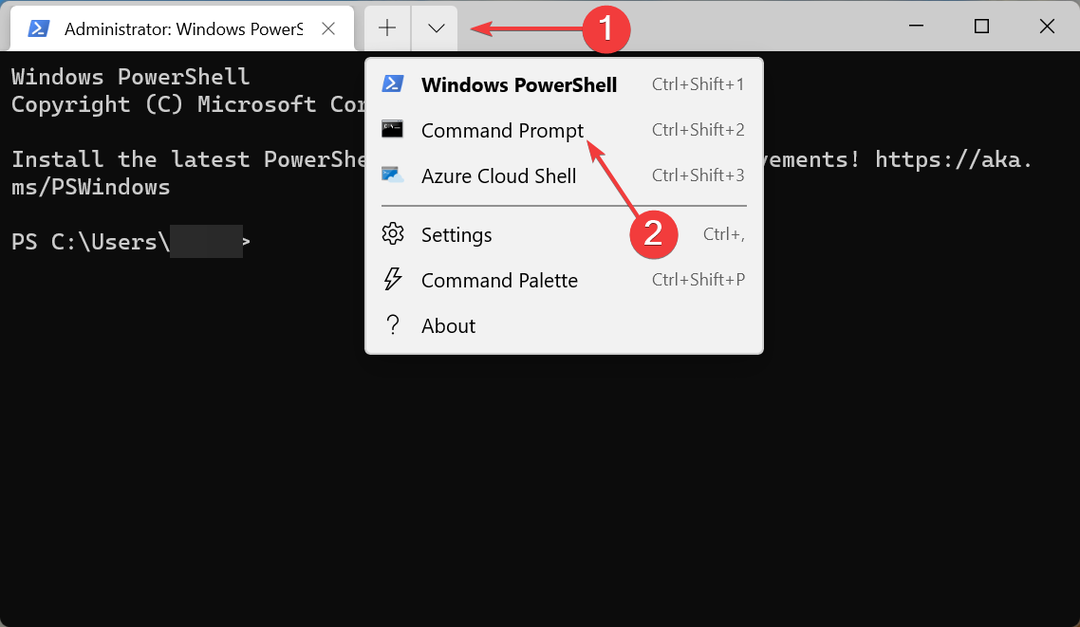
- ახლა ჩასვით შემდეგი სამი ბრძანება ერთდროულად და დააჭირეთ შედი ყოველი გაშვების შემდეგ DISM ხელსაწყო.
DISM.exe /ონლაინ /cleanup-image /scanhealthDISM.exe /ონლაინ /cleanup-image /restorehealth - დასრულების შემდეგ შეასრულეთ შემდეგი ბრძანება გასაშვებად SFC სკანირება.
sfc / scannow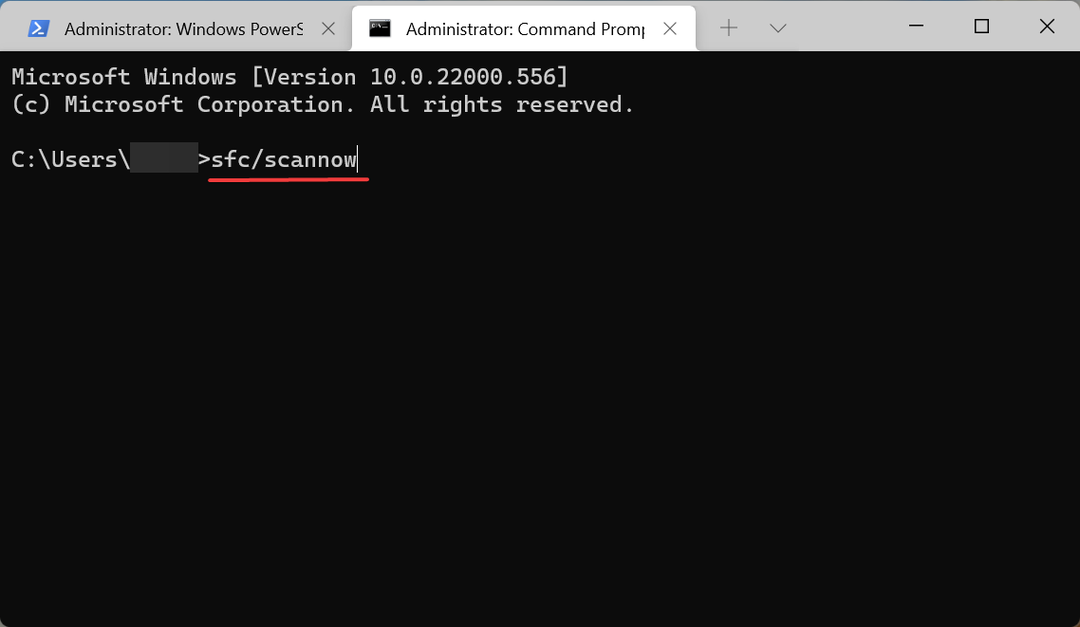
თუ ეს იყო დაზიანებული სისტემის ფაილები, რამაც გამოიწვია შეცდომის კოდი 0x80073701 Windows 11-ში, გაშვებული DISM (განლაგების გამოსახულების სერვისი და მართვა) ინსტრუმენტი და SFC სკანირება უნდა გაასწორონ.
4. გაუშვით Windows Update სერვისი
- დაჭერა Windows + რ გაშვება გაიქეცი ბრძანება, შედი სერვისები.msc ტექსტის ველში და ან დააწკაპუნეთ კარგი ან დაარტყა შედი გაშვება სერვისები აპლიკაცია.
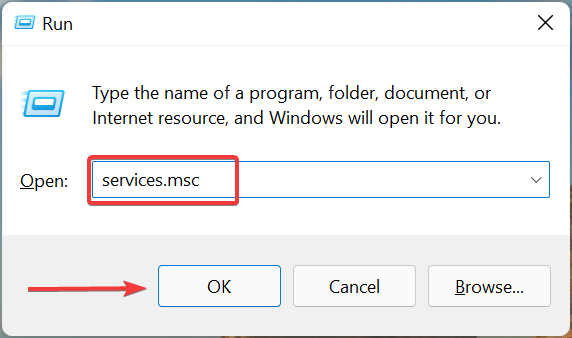
- იპოვნეთ ვინდოუსის განახლება სერვისი, დააწკაპუნეთ მასზე მარჯვენა ღილაკით და აირჩიეთ Თვისებები კონტექსტური მენიუდან.
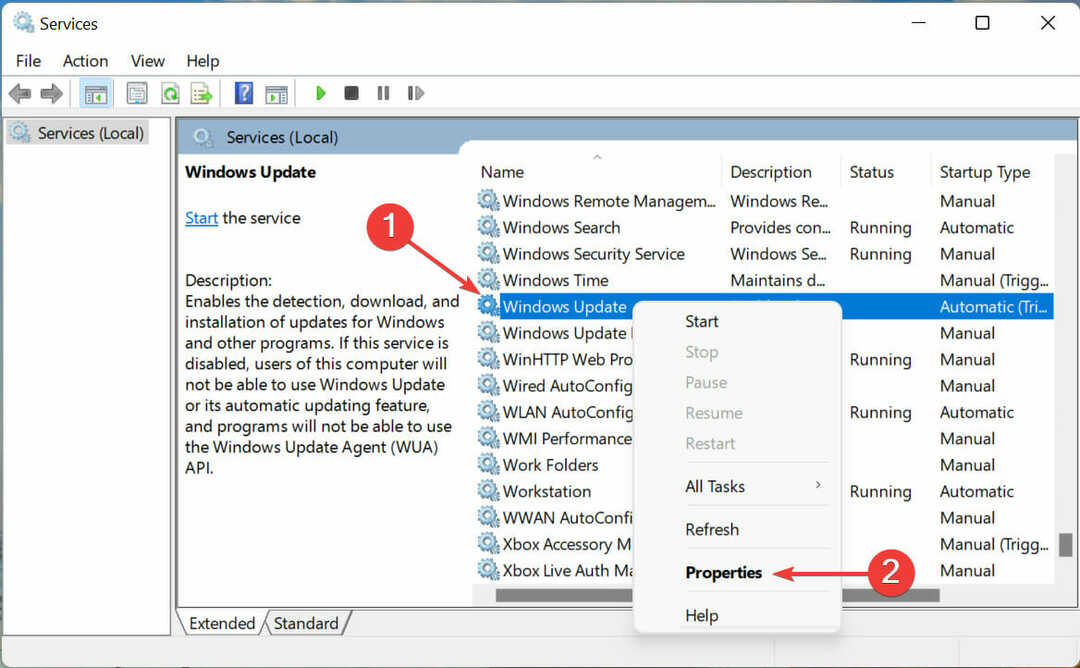
- დააწკაპუნეთ გაშვების ტიპი ჩამოსაშლელი მენიუ და აირჩიეთ Ავტომატური ვარიანტების სიიდან.
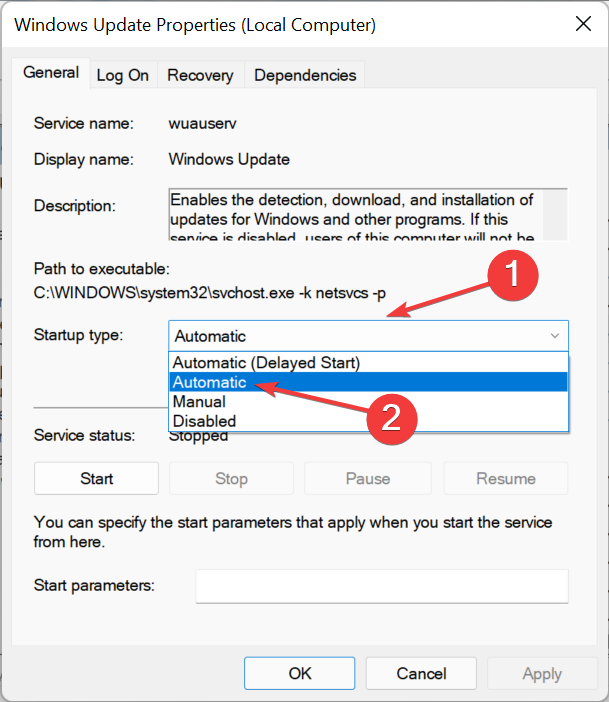
- ახლა, თუ სერვისი არ მუშაობს, დააწკაპუნეთ დაწყება ღილაკი და შემდეგ ჩართეთ კარგი ბოლოში ცვლილებების შესანახად.
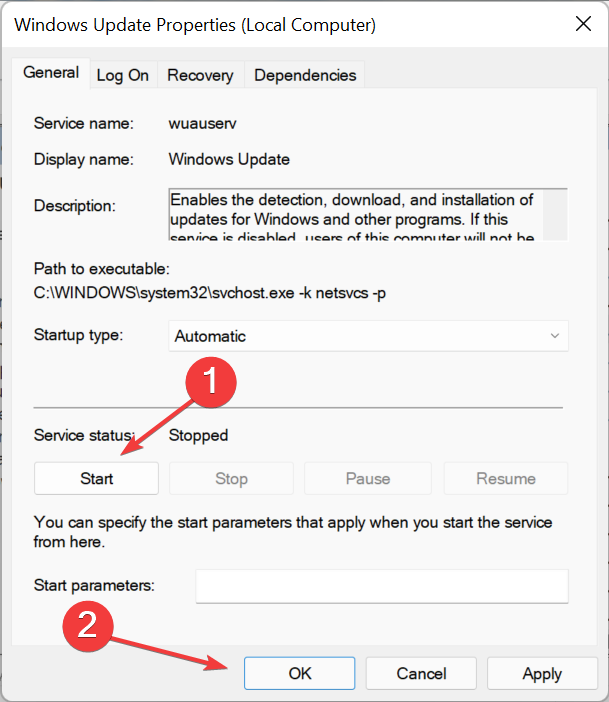
5. წაშალეთ Software Distribution საქაღალდის შიგთავსი
- დაჭერა Windows +ს გაშვება ძიება მენიუ, შედით Windows ტერმინალი ტექსტის ველში დააწკაპუნეთ შესაბამისი ძიების შედეგზე მარჯვენა ღილაკით და აირჩიეთ Ადმინისტრატორის სახელით გაშვება კონტექსტური მენიუდან.
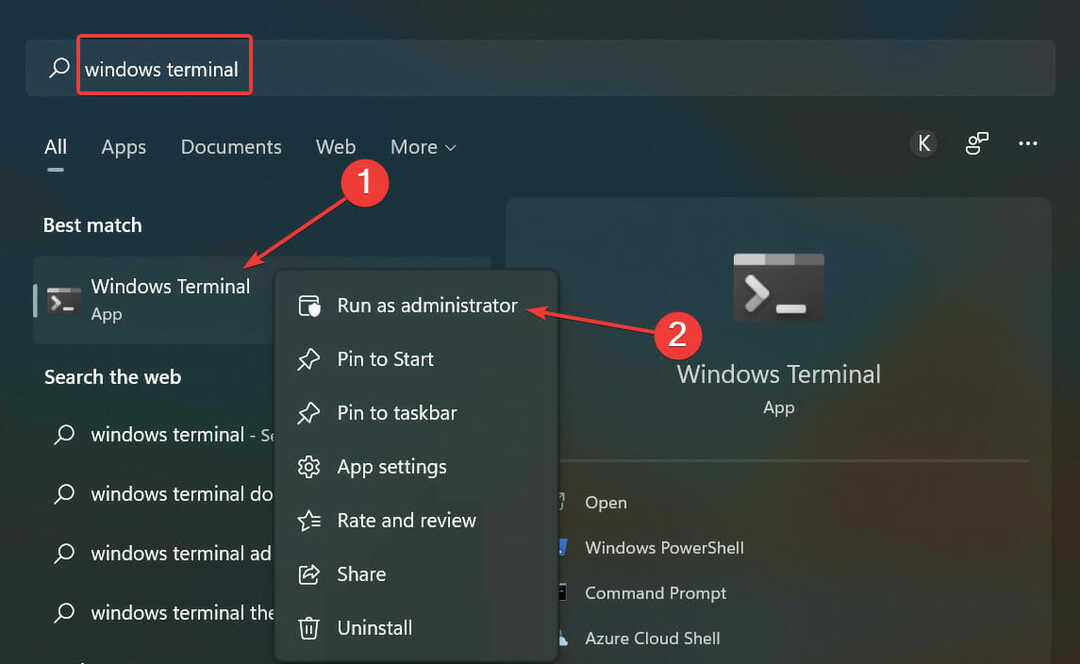
- დააწკაპუნეთ დიახ წელს UAC მოთხოვნა, რომელიც გამოჩნდება.
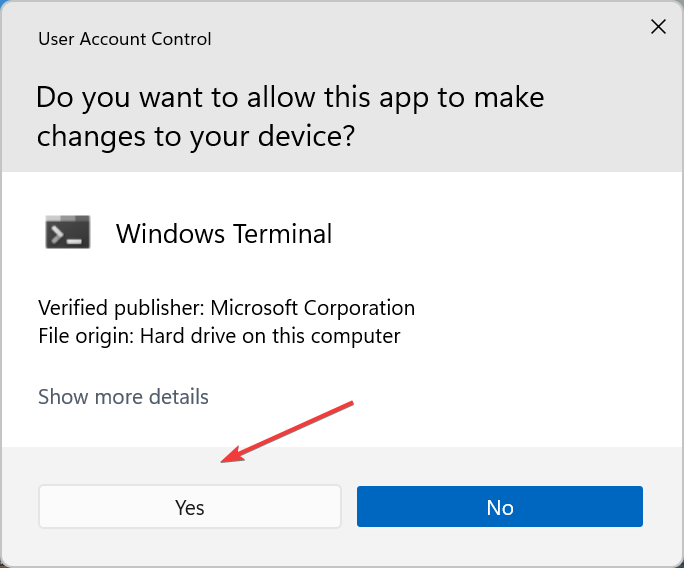
- დააწკაპუნეთ ქვევით მიმართულ ისარს ზედა და აირჩიეთ ბრძანების ხაზი.
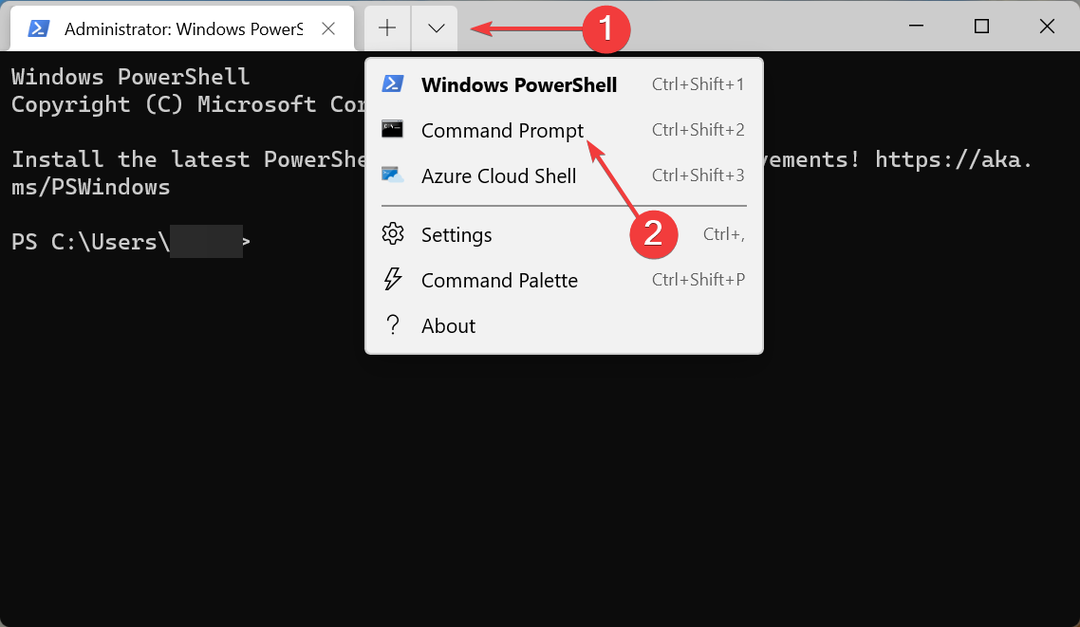
- ახლა აკრიფეთ/ჩასვით შემდეგი ბრძანებები და დააჭირეთ შედი ყოველი შეჩერება bunch of ვინდოუსის განახლება დაკავშირებული სერვისები.
net stop wuauservnet stop cryptsvcწმინდა გაჩერების ბიტებიnet stop msiserver - დასრულების შემდეგ დააჭირეთ Windows + ე გაშვება ფაილების მკვლევარი, ჩასვით შემდეგი გზა მისამართების ზოლში და დააჭირეთ შედი.
C:\Windows\SoftwareDistribution\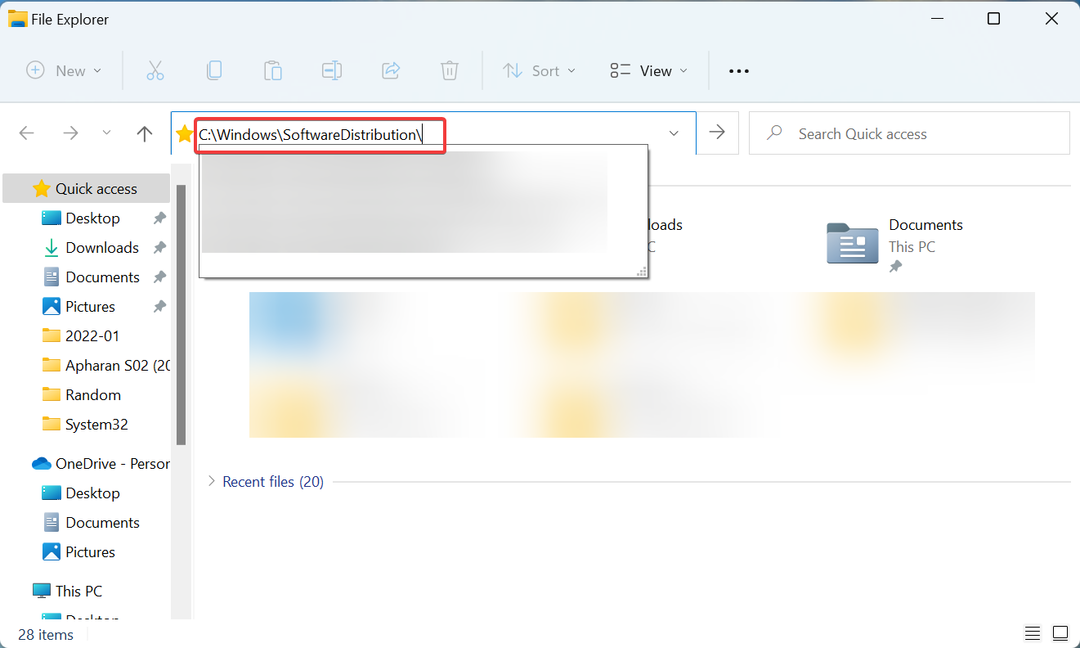
- ორჯერ დააწკაპუნეთ მონაცემთა მაღაზია საქაღალდე აქ მისი შინაარსის სანახავად.
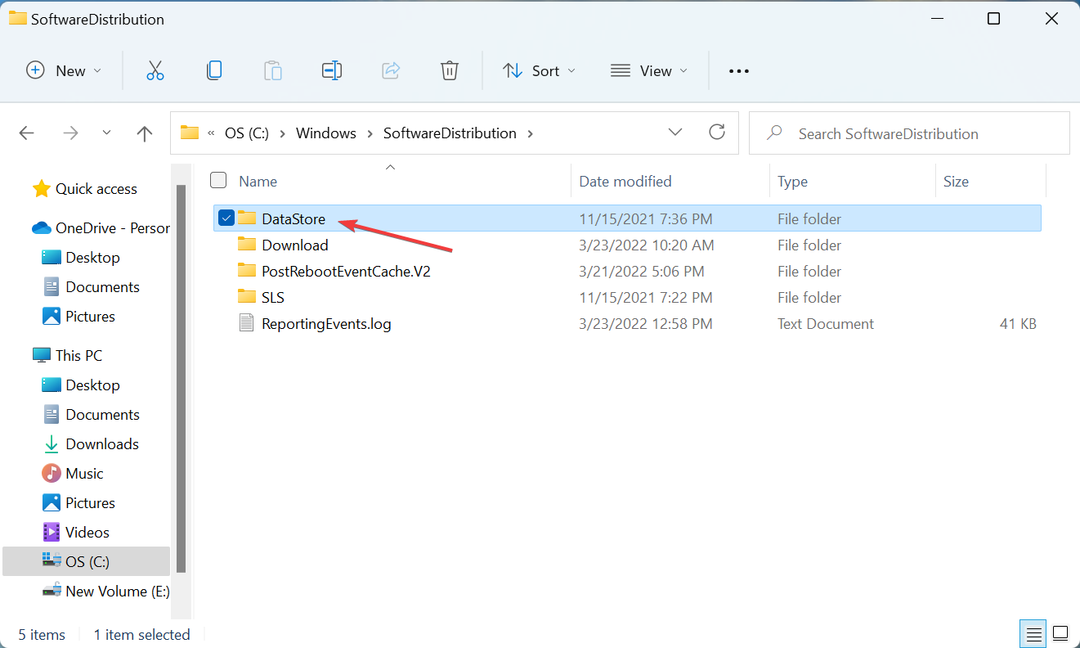
- შემდეგი, დააჭირეთ Ctrl + ა აირჩიეთ ყველა ფაილი აქ და დააჭირეთ დელ გასაღები მათ წასაშლელად.
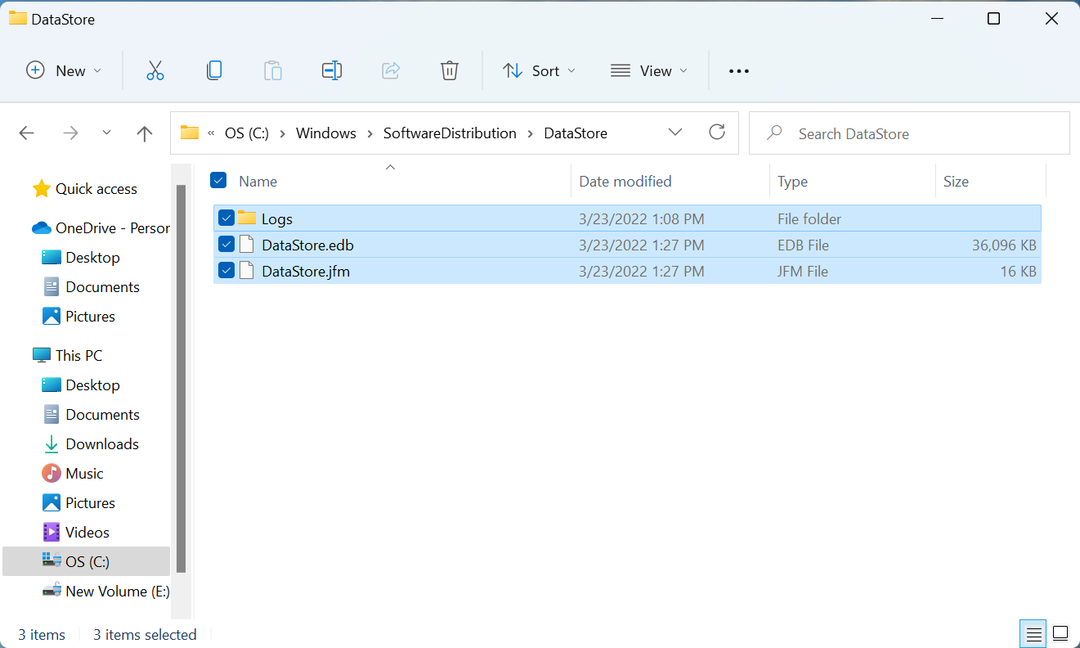
- აირჩიეთ შესაბამისი პასუხი, თუ დადასტურების მოთხოვნა გამოჩნდება.
- ახლა, დაუბრუნდით ბრძანების ხაზი ჩანართი Windows ტერმინალიდა შეასრულეთ შემდეგი ბრძანებები იმ სერვისების გასაშვებად, რომლებიც ადრე შეწყვიტეთ.
წმინდა დაწყება wuauservnet start cryptsvcწმინდა დაწყების ბიტებიnet start msiserver
პროცესის დასრულების შემდეგ, კვლავ შეამოწმეთ განახლებები და შეამოწმეთ, შეგიძლიათ თუ არა მათი ინსტალაცია. თუ Windows 11-ში მაინც შეგხვდებათ შეცდომის კოდი 0x80073701, გადადით შემდეგ მეთოდზე.
- როგორ დავაფიქსიროთ Windows 11-ის განახლების შეცდომა 0x8024a203?
- Windows 11-ის ინსტალაცია ვერ მოხერხდა? აი, როგორ უნდა გამოსწორდეს ეს
- როგორ დავაფიქსიროთ Windows 11-ის განახლების შეცდომა 0x8024a205
- როგორ გამოვასწოროთ Windows 11-ის შეცდომა განახლების შემდეგ
6. Windows Update კომპონენტების გადატვირთვა
- დაჭერა Windows + X ან დააწკაპუნეთ მასზე მარჯვენა ღილაკით დაწყება ხატულა გასაშვებად დენის მომხმარებელი მენიუ და აირჩიეთ Windows ტერმინალი (ადმინისტრატორი) ვარიანტების სიიდან.
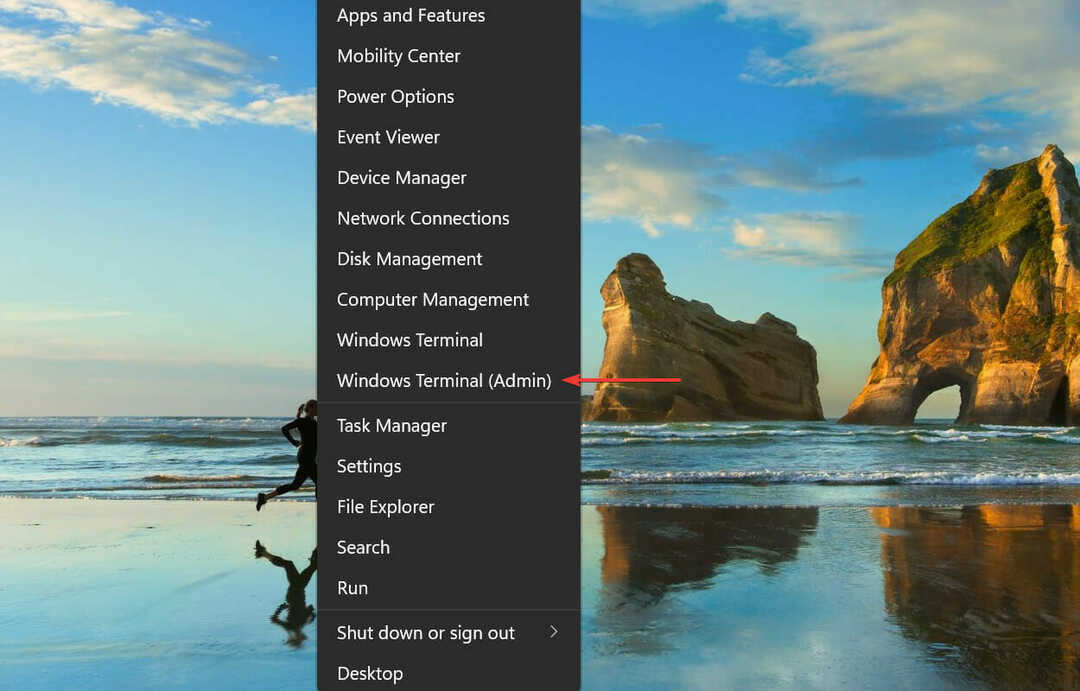
- დააწკაპუნეთ დიახ წელს UAC (მომხმარებლის ანგარიშის კონტროლი) მოთხოვნა, რომელიც გამოჩნდება.
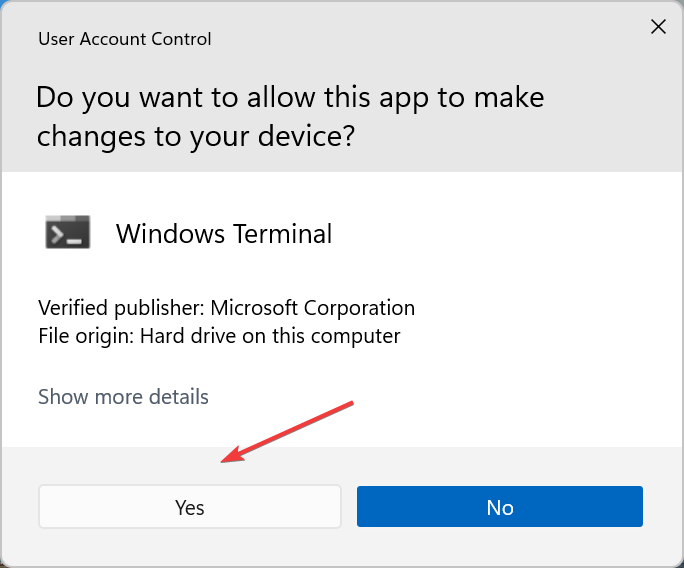
- შემდეგი, დააწკაპუნეთ ქვევით მიმართულ ისარს ზედა მახლობლად და აირჩიეთ ბრძანების ხაზი.
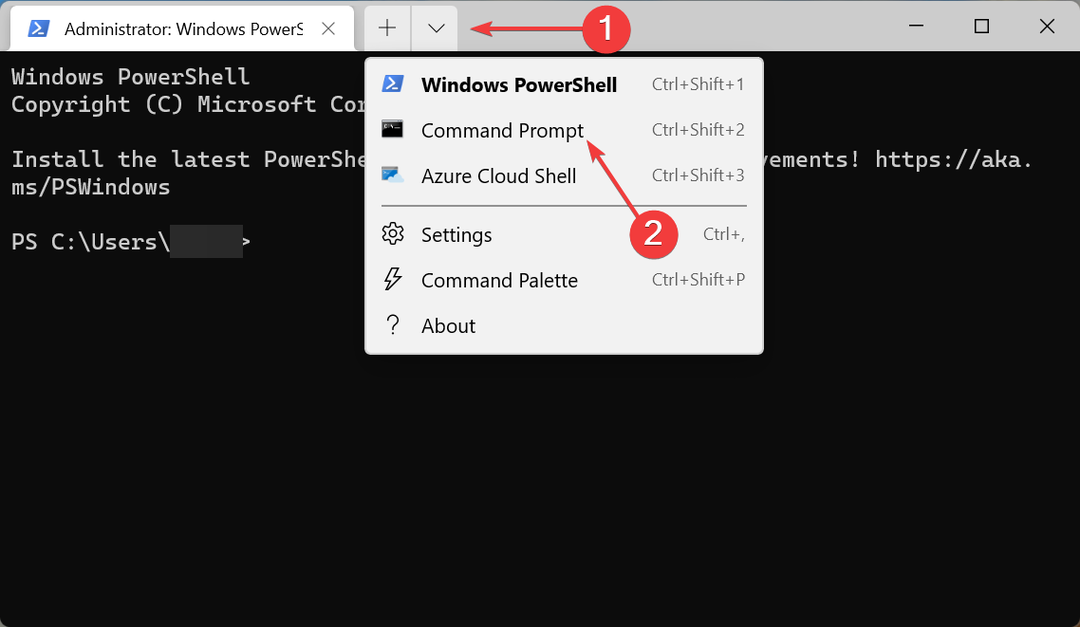
- პირველ რიგში, შეასრულეთ შემდეგი ორი ბრძანება, რომ გააჩეროთ ვინდოუსის განახლება მომსახურება და ბიტები.
net stop wuauservწმინდა გაჩერების ბიტები - შემდეგი, ჩასვით შემდეგი ბრძანება და დააჭირეთ შედი რომ წაშალოთ qmgr*.dat ფაილები.
"%ALLUSERSPROFILE%Application DataMicrosoftNetworkDownloaderqmgr*.dat" - ახლა შეასრულეთ შემდეგი სამი ბრძანება რამდენიმე კრიტიკული საქაღალდის გადარქმევის მიზნით. თუმცა, შეგიძლიათ გამოტოვოთ ეს ნაბიჯი, თუ პირველად გადატვირთავთ ვინდოუსის განახლება კომპონენტები. იმ შემთხვევაში, თუ ის პირველად არ მუშაობს, შეასრულეთ ისინი მომდევნო მცდელობისას.
რენ %Systemroot%\SoftwareDistribution\DataStore DataStore.bakRen %Systemroot%\SoftwareDistribution\Download Download.bakრენ %Systemroot%\System32\catroot2 catroot2.bak - შეასრულეთ ეს ბრძანებები ინდივიდუალურად, რომ გადატვირთოთ ბიტები და ვინდოუსის განახლება სერვისი.
sc.exe sdset ბიტი D:(A;; CCLCSWRPWPDTLOCRRCSY)(A;; CCDCLCSWRPWPDTLOCRSDRCWDWOBA)(A;; CCLCSWLOCRRCAU)(A;; CCLCSWRPWPDTLOCRRCPU)sc.exe sdset wuauserv D:(A;; CCLCSWRPWPDTLOCRRCSY)(A;; CCDCLCSWRPWPDTLOCRSDRCWDWOBA)(A;; CCLCSWLOCRRCAU)(A;; CCLCSWRPWPDTLOCRRCPU) - შემდეგი, ჩასვით შემდეგი ბრძანება და დააჭირეთ შედი.
cd /d %windir%\system32 - შემდეგი ნაბიჯი არის თითოეული ამ ბრძანების ცალკე ჩასმა და შემდეგ დარტყმა შედი ყოველი მათგანის შემდეგ გადააფორმეთ რამდენიმე კრიტიკული ფაილი.
regsvr32.exe atl.dll
regsvr32.exe urlmon.dll
regsvr32.exe mshtml.dll
regsvr32.exe shdocvw.dll
regsvr32.exe browseui.dll
regsvr32.exe jscript.dll
regsvr32.exe vbscript.dll
regsvr32.exe scrrun.dll
regsvr32.exe msxml.dll
regsvr32.exe msxml3.dll
regsvr32.exe msxml6.dll
regsvr32.exe actxprxy.dll
regsvr32.exe softpub.dll
regsvr32.exe wintrust.dll
regsvr32.exe dssenh.dll
regsvr32.exe rsaenh.dll
regsvr32.exe gpkcsp.dll
regsvr32.exe sccbase.dll
regsvr32.exe slbcsp.dll
regsvr32.exe cryptdlg.dll
regsvr32.exe oleaut32.dll
regsvr32.exe ole32.dll
regsvr32.exe shell32.dll
regsvr32.exe initpki.dll
regsvr32.exe wuapi.dll
regsvr32.exe wuaueng.dll
regsvr32.exe wuaueng1.dll
regsvr32.exe wucltui.dll
regsvr32.exe wups.dll
regsvr32.exe wups2.dll
regsvr32.exe wuweb.dll
regsvr32.exe qmgr.dll
regsvr32.exe qmgrprxy.dll
regsvr32.exe wucltux.dll
regsvr32.exe muweb.dll
regsvr32.exe wuwebv.dll
10. ახლა შეასრულეთ ეს ბრძანება გადატვირთვისთვის ვინსოკი.netsh winsock გადატვირთვა
11. ბოლო ნაბიჯი არის გადატვირთვა ბიტები და ვინდოუსის განახლება სერვისი, შეასრულეთ ეს ორი ბრძანება ამისათვის.წმინდა დაწყების ბიტებიწმინდა დაწყება wuauserv
Windows-ის განახლების კომპონენტები გადამწყვეტ როლს თამაშობენ განახლებების ინსტალაციაში და თუ ისინი რაიმე მიზეზით დაზიანებულია, სავარაუდოდ შეგხვდებათ შეცდომის კოდი 0x80073701 Windows 11-ში. კომპონენტების გადატვირთვა მრავალი მომხმარებლისთვის პრობლემის გადასაჭრელად აღმოჩნდა.
7. ხელით დააინსტალირეთ განახლება
- Წადი Windows 11 განახლების ისტორიაიპოვნეთ განახლება, რომლის ინსტალაციაც გიჭირდათ და დააკოპირეთ კბ (კნowledge Base) ნომერი მისთვის.
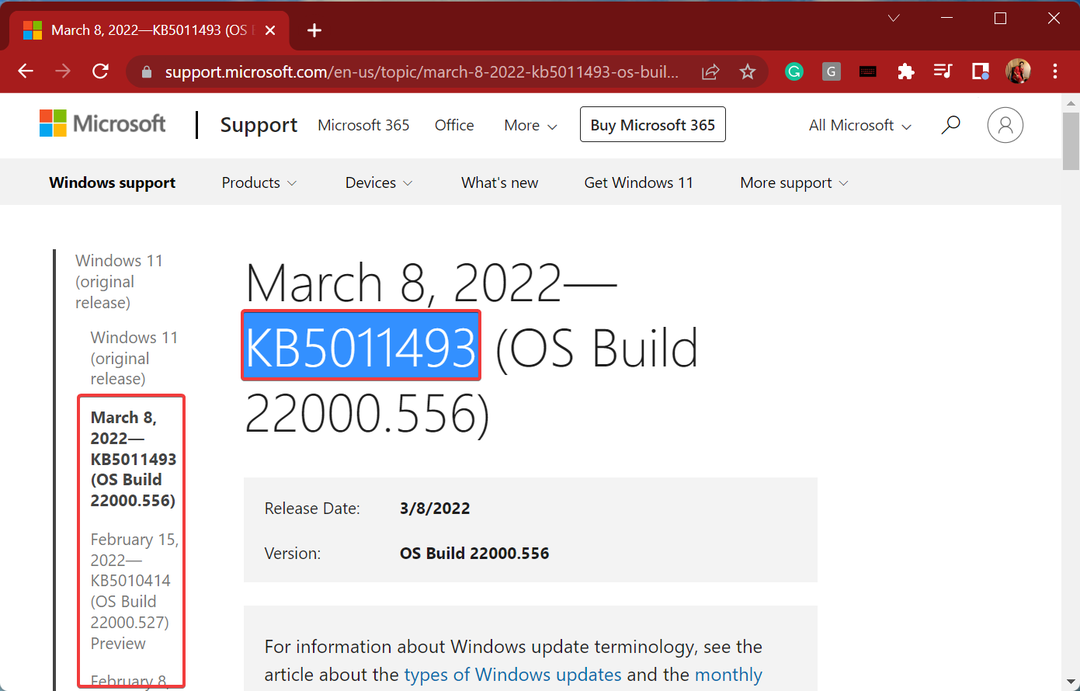
- Netx, გადადით Microsoft-ის განახლების კატალოგი სადაც ყველა ვერსია ხელმისაწვდომია ჩამოსატვირთად, ჩასვით კბ ნომერი ტექსტის ველში ზედა მარჯვენა კუთხეში და დააწკაპუნეთ ძიება.
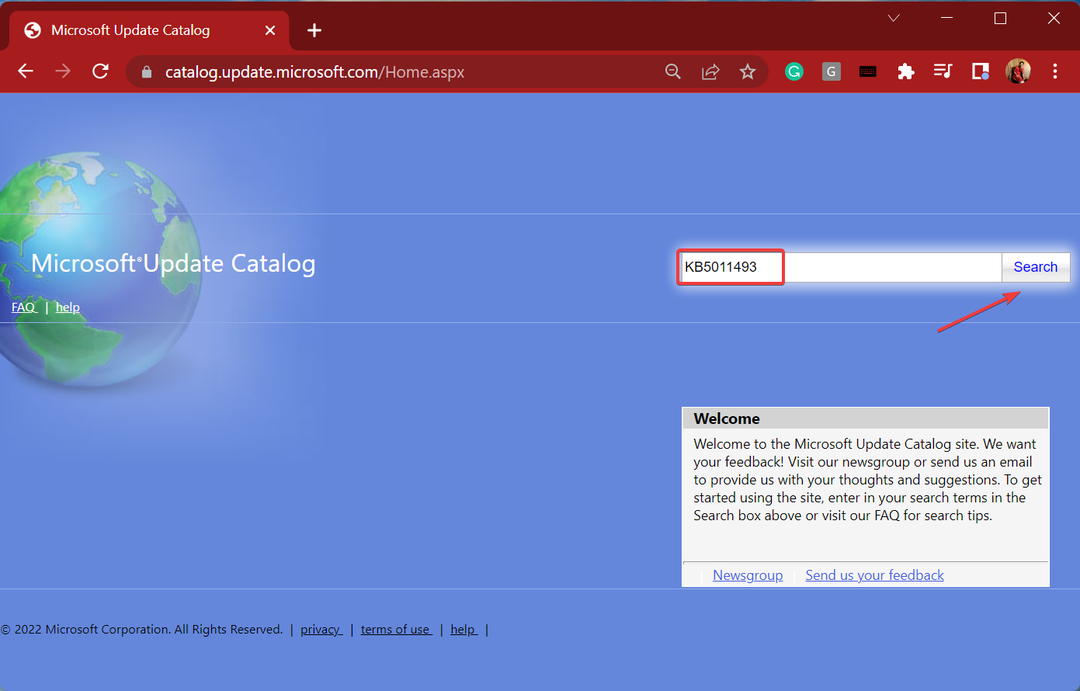
- დააწკაპუნეთ ჩამოტვირთვა ღილაკი თქვენს შემთხვევაში შესაბამის ვარიანტზე.
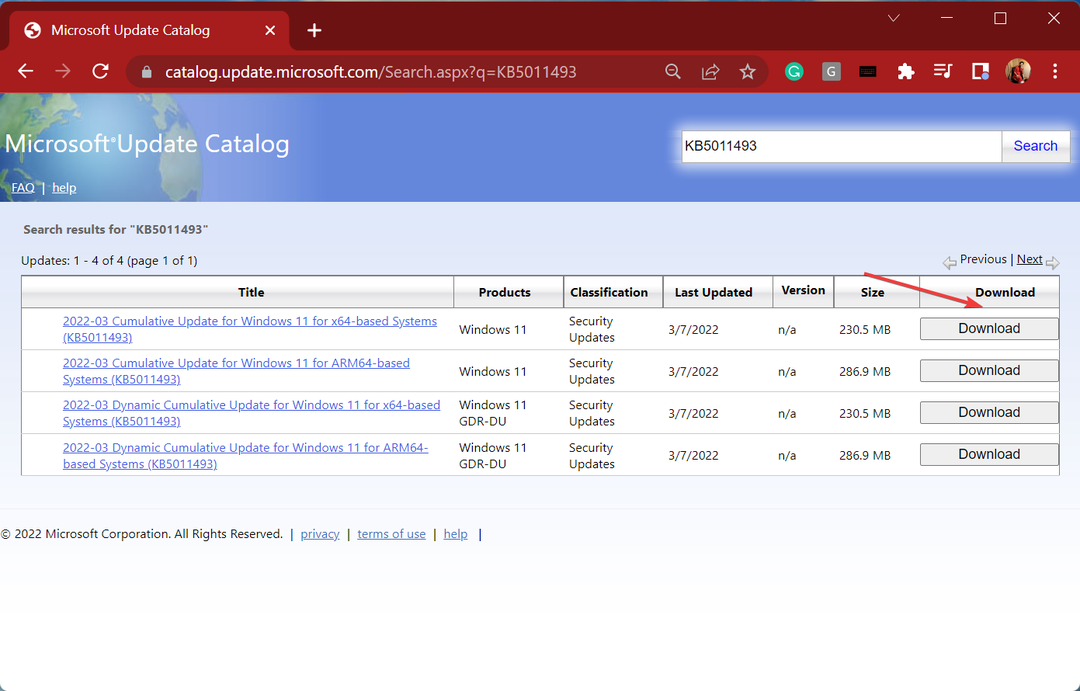
- ახლა, დააწკაპუნეთ ბმულზე, რომელიც გამოჩნდება აქ და აირჩიეთ Შეინახე ბმული როგორც კონტექსტური მენიუდან.
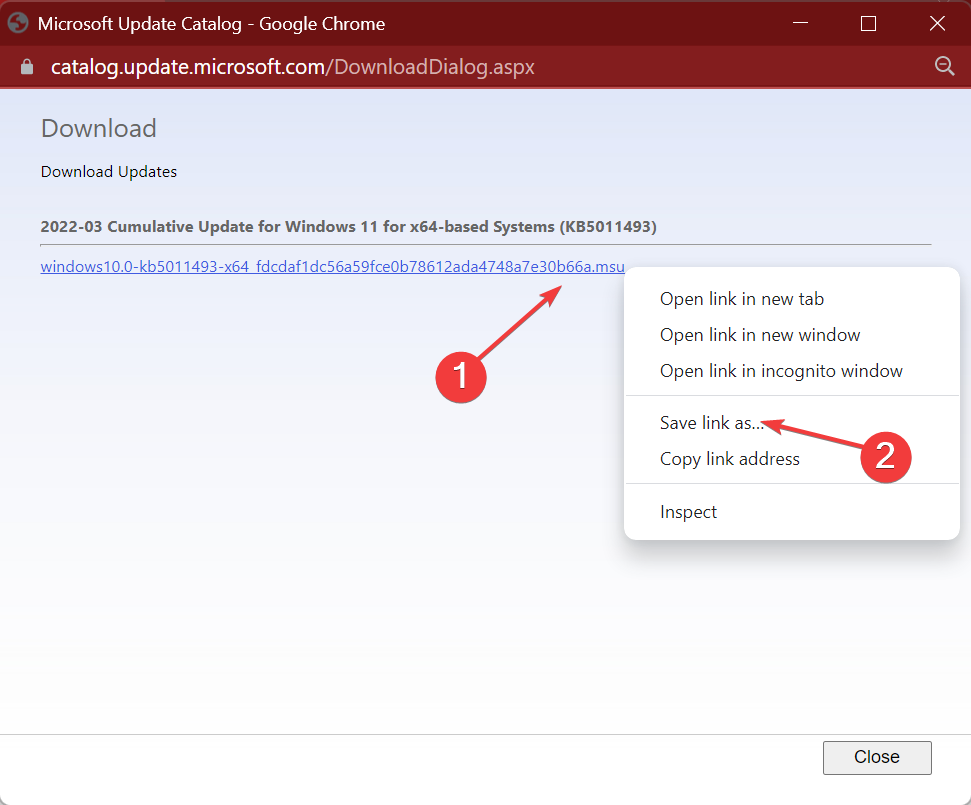
- აირჩიეთ სასურველი ადგილი ფაილის გადმოსაწერად და დააწკაპუნეთ Გადარჩენა.
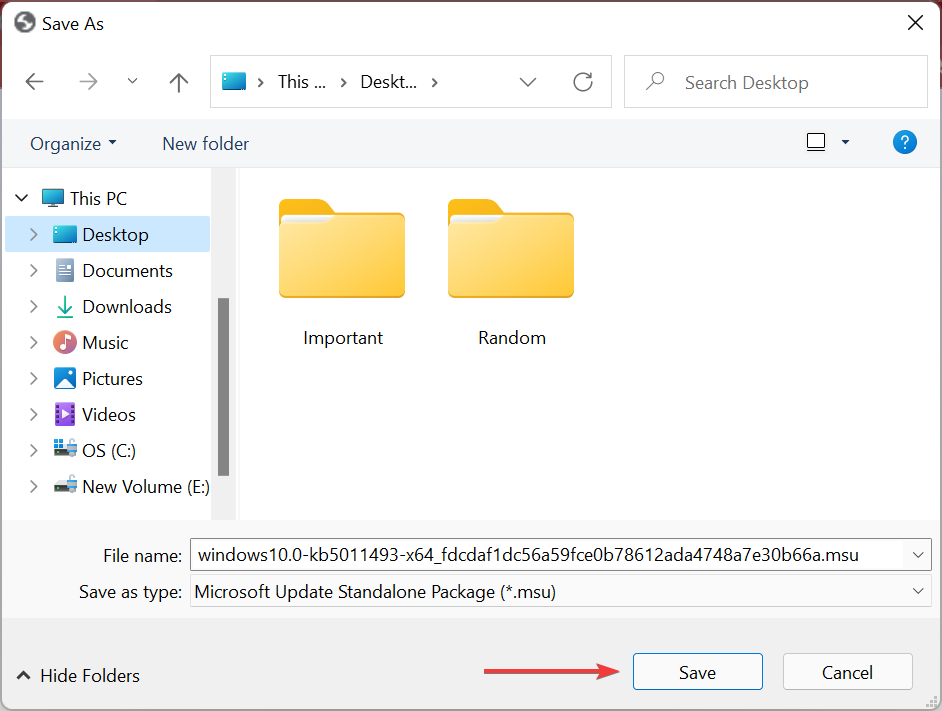
- ფაილის გადმოტვირთვის შემდეგ, ორჯერ დააწკაპუნეთ მასზე დაყენების დასაწყებად და მიჰყევით ეკრანზე მითითებებს პროცესის დასასრულებლად.
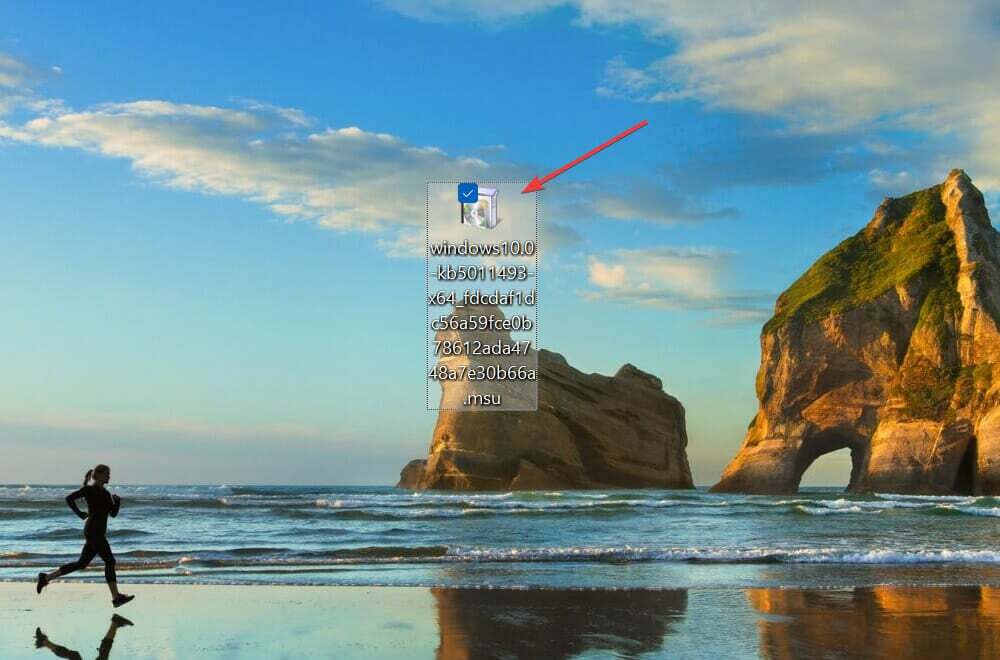
დასრულების შემდეგ, გადატვირთეთ კომპიუტერი და ახლა დაინსტალირებული გექნებათ Windows 11-ის ვერსია, რომლითაც ადრე ხვდებოდით შეცდომის კოდს 0x80073701.
თუ ეს თავად განახლების პრობლემაა, მისი ხელით ჩამოტვირთვამ შეიძლება იმუშაოს და არ შეგექმნათ შეცდომა შემდგომი განახლებისთვის. თუ მაინც აკეთებ, Windows 11-ის გადატვირთვა ქარხნულ პარამეტრებზე შეეძლო დაეხმარა.
ასევე, ჩაშენებული პრობლემების მოგვარების საშუალება უფრო მეტია, ვიდრე შეუძლია გაუმკლავდეს ასეთ საკითხებს, მაგრამ რამდენიმე მომხმარებელმა განაცხადა, რომ Windows Update-ის პრობლემების მოგვარების პროგრამა არ მუშაობს, ამიტომ აუცილებელია, რომ მოაგვაროთ პრობლემა და იყოთ განახლებული Windows-ის უახლესი ვერსიით.
გვითხარით, რომელი შესწორება მუშაობდა და Windows 11-ის თქვენი გამოცდილება აქამდე, კომენტარების განყოფილებაში ქვემოთ.
 ჯერ კიდევ გაქვთ პრობლემები?გაასწორეთ ისინი ამ ხელსაწყოთი:
ჯერ კიდევ გაქვთ პრობლემები?გაასწორეთ ისინი ამ ხელსაწყოთი:
- ჩამოტვირთეთ ეს PC Repair Tool შესანიშნავად შეფასდა TrustPilot.com-ზე (ჩამოტვირთვა იწყება ამ გვერდზე).
- დააწკაპუნეთ სკანირების დაწყება იპოვონ Windows-ის პრობლემები, რამაც შეიძლება გამოიწვიოს კომპიუტერის პრობლემები.
- დააწკაპუნეთ შეკეთება ყველა დაპატენტებულ ტექნოლოგიებთან დაკავშირებული პრობლემების გადასაჭრელად (ექსკლუზიური ფასდაკლება ჩვენი მკითხველებისთვის).
Restoro ჩამოტვირთულია 0 მკითხველი ამ თვეში.

![ფიქსაცია: Windows 8.1 განახლება არ მუშაობს [სრული სახელმძღვანელო]](/f/fd1b552d9a4f6fcab04de2a5d6a89aa5.jpg?width=300&height=460)
![ვერ განახლდება უახლესი Windows 10 ვერსიაზე [სრული გამოსწორება]](/f/4710f1e9e05f8c568005bc8891ee9a33.jpg?width=300&height=460)